فرض کنید با دوستان خود دور هم جمع شدهاید و میخواهید یک مسابقه فوتبال ببینید، ولی کنترل تلویزیون را پیدا نمیکنید. در این شرایط، چه کار میکنید؟ طرفداران و دارندگان گوشیهای شیائومی یک جواب ساده و راحت برای این مشکل دارند: اپلیکیشن Mi Remote! با این اپلیکیشن میتوانید تلویزیون را با گوشی خود کنترل کنید. در ادامه، هر آنچه باید در مورد برنامه می ریموت بدانید را در اختیارتان قرار خواهیم داد.
اپلیکیشن Mi Remote چیست؟
اپلیکیشن Mi Remote یک ریموت کنترل جهانی (URC) به شمار میرود که با سنسور مادون قرمز گوشی کار میکند. تقریبا تمام لوازم خانگی هوشمند خود را میتوانید با این اپلیکیشن کنترل کنید. تلویزیون، DVD پلیر، اسمارت باکس، سیستمهای سرمایش و گرمایش، سیستمهای روشنایی، دوربینهای مداربسته و بسیاری از دستگاههای دیگر جزو وسایل قابل کنترل با اپلیکیشن Mi Remote هستند.
می ریموت، یک نرمافزار عالی و کامل است که به شما کمک میکند از دردسرهای ناشی از نگهداری چندین و چند ریموت کنترل برای دستگاههای مختلف در منزل خود راحت شوید. با کمک این برنامه، فقط به یک ریموت کنترل برای استفاده از تمام وسایل و دستگاههای منزل خود نیاز دارید که آن هم گوشی موبایلتان است.
نحوه اضافه کردن دستگاه جدید در برنامه Mi Remote
برای اضافه کردن ریموت جدید برای یک دستگاه در برنامه Mi Remote ابتدا اپلیکیشن آن را در گوشی موبایل یا تبلت خود اجرا کنید. سپس طبق تصویر زیر، علامت + در گوشه بالای سمت چپ تصویر را لمس کنید.
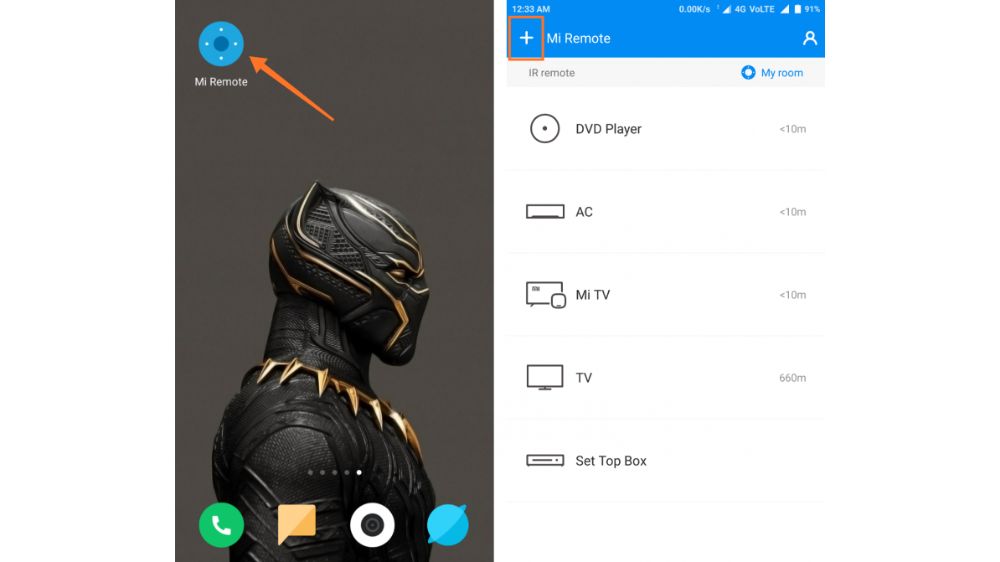
نوع دستگاهی که میخواهید اضافه کنید را انتخاب کنید (در این آموزش، ما تلویزیون را انتخاب میکنیم). در صفحه بعد، برند دستگاه خود را انتخاب کنید.
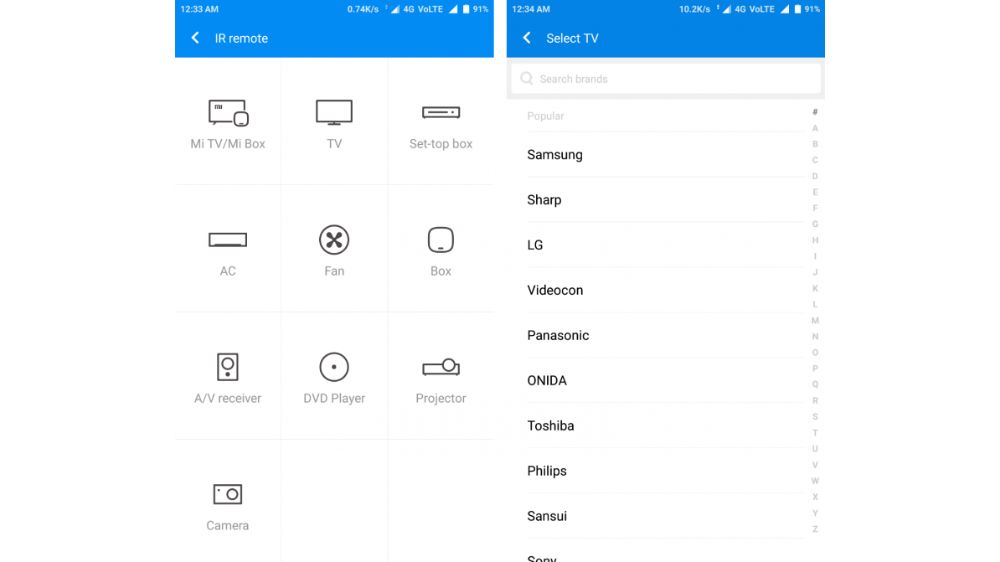
اگر فکر میکنید لیست دستگاهها طولانی است و نمیتوانید برند مورد نظر خود را پیدا کنید، از نوار جستجو اسم آن را تایپ کنید تا خیلی راحت و سریع آن را ببینید. پس از انتخاب برند، اپلیکیشن از شما میخواهد یکسری از دکمهها نظیر پاور را لمس کنید. در صورتی که دکمه مورد نظر (در اینجا پاور) به درستی کار کرد و دستگاه هم پاسخ داد، گزینه بله (Yes) را انتخاب کنید. در غیر این صورت، با لمس گزینهای که کنار دکمه مورد نظر قرار دارد، آن را رد کنید.
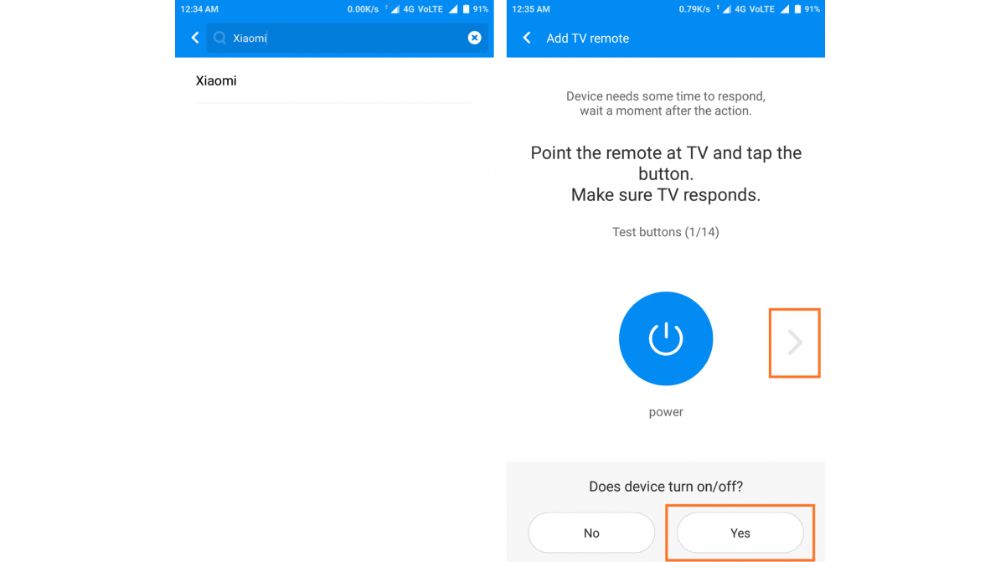
اکنون یک اسم برای ریموت خود انتخاب کنید. این کار، اختیاری است. اما با انجام آن متوجه میشوید که کدام ریموت به کدام دستگاه تعلق دارد. پس از انتخاب اسم برای ریموت، گزینه Paired که در انتهای صفحه قرار دارد را لمس کنید.
دستگاه جدید و ریموت آن اکنون به اپلیکیشن می ریموت اضافه شدند.
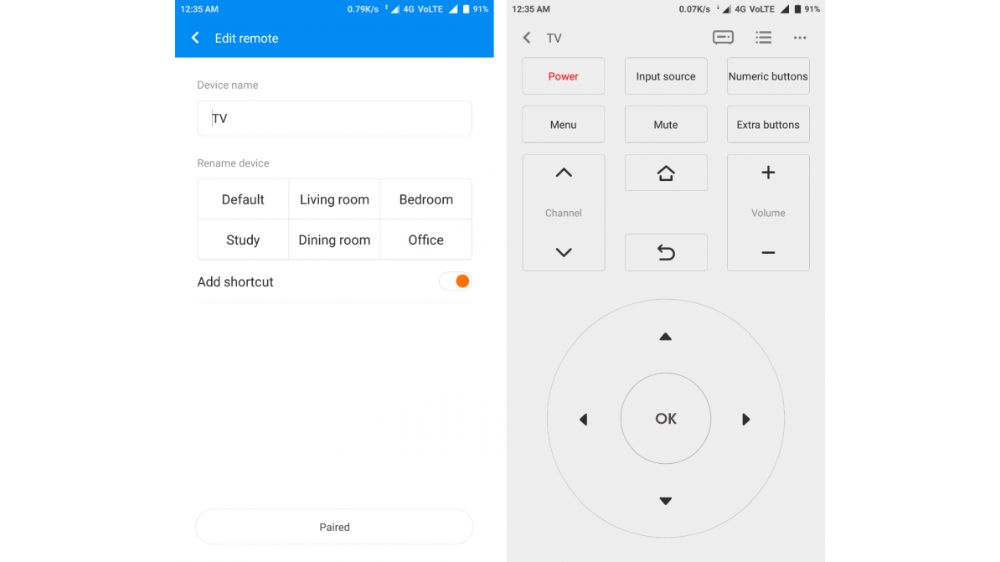
بخش My Room در اپلیکیشن Mi Remote
بخش My Room یکی از جالبترین ویژگیهای اپلیکیشن Mi Remote است. در این بخش میتوانید تمامی دستگاههایی که به این برنامه اضافه کردهاید را به طور واحد در یک مکان کنترل کنید. به عنوان مثال، با کمک این بخش میتوانید تلویزیون، سیستم سرمایشی، DVD پلیر و سایر دستگاهها را بدون نیاز به جابجایی بین ریموت کنترلهای آنها، تنها با یک ریموت کنترل کنید.
همانطور که از نام این ویژگی پیدا است، کمک بسیار خوبی برای کنترل کردن چندین دستگاه در اتاق یا در منزل میکند. برای استفاده از این ویژگی، اپلیکیشن Mi Remote را باز کنید و گزینه My Room را از گوشه بالای سمت راست تصویر انتخاب نمایید.
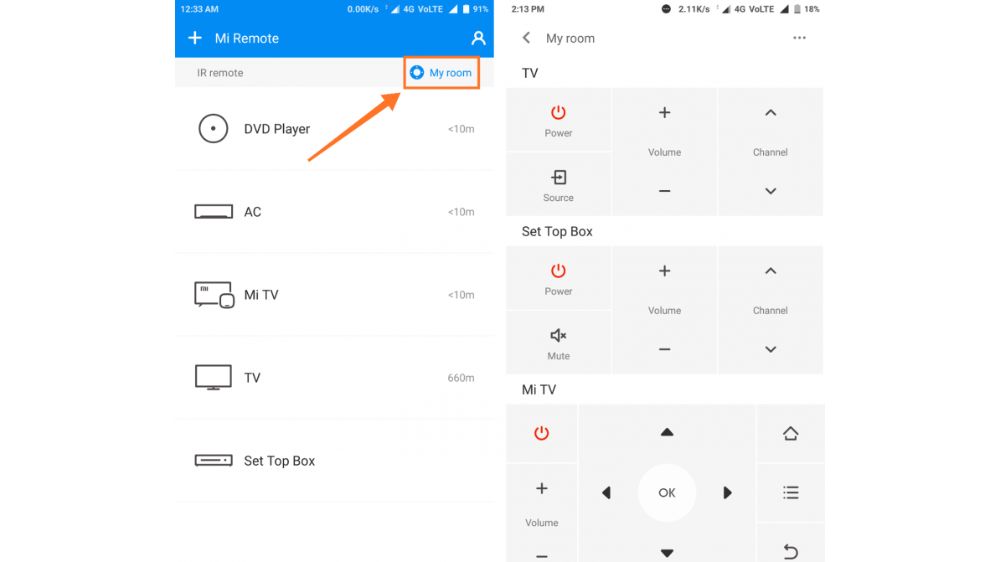
برای باز کردن تنظیمات بخش My Room، سه نقطه بالای سمت راست تصویر را لمس کنید. در تنظیمات، سه گزینه وجود دارد که هر یک را توضیح میدهیم.
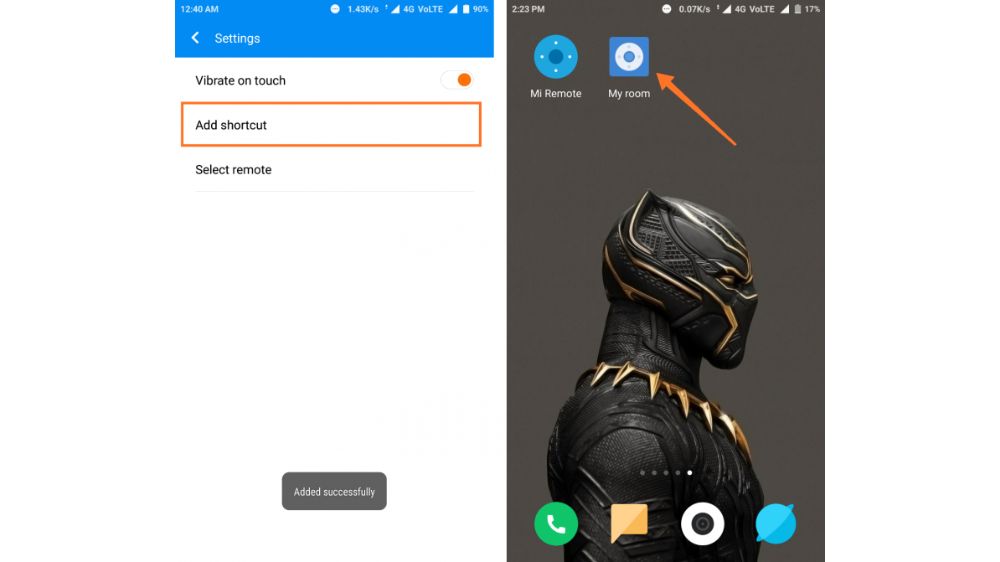
- Vibrate on Touch: برای فعال / غیرفعال کردن لرزش یا ویبره گوشی در هنگام لمس دکمهها به کار میرود.
- Add Shortcut: با این گزینه میتوانید آیکون My Room را به صفحه خانگی گوشی خود اضافه کنید تا هر زمانی که خواستید، سریعا به آن دسترسی داشته باشید.
- Select Remote: برای مخفی یا نمایان کردن ریموتهای موجود در بخش My Room به کار میرود.
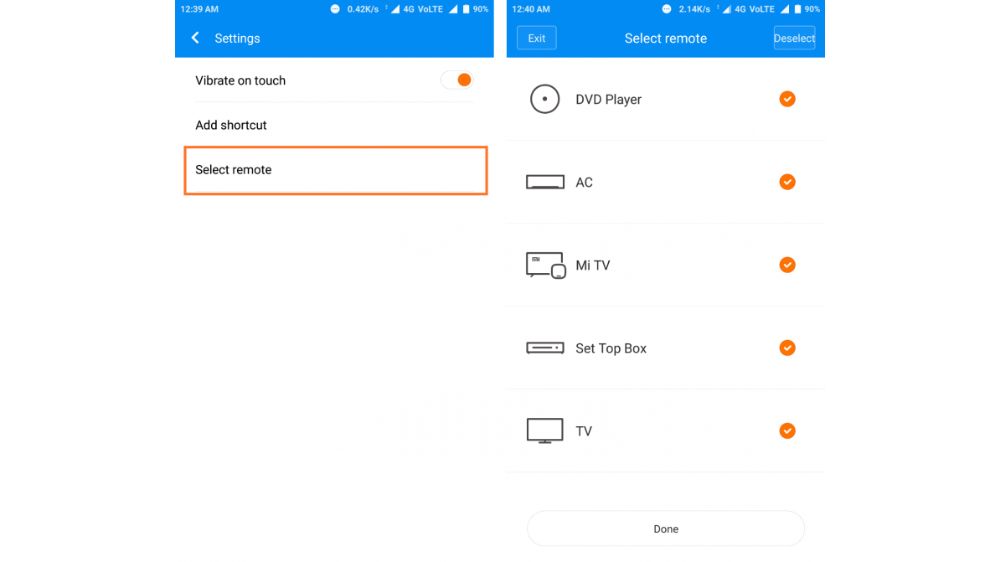
بکاپگیری از ریموتها در فضای ابری
یکی دیگر از ویژگیهای اپلیکیشن Mi Remote، امکان بکاپ گرفتن از ریموتها در فضای ابری گوشیهای شیائومی (Mi Cloud) است. با این کار، از حذف شدن ریموتها به صورت تصادفی یا هر دلیل دیگری جلوگیری خواهید کرد.
برای بکاپگیری از ریموتها در فضای ابری، لازم است بخش My Account در برنامه می ریموت را باز کنید و سپس به بخش Remote backups مراجعه نمایید. در این بخش با انتخاب گزینه Restore from Mi Cloud میتوانید هر زمانی که خواستید، ریموتهای بکاپ گرفته شده را بازیابی کنید.
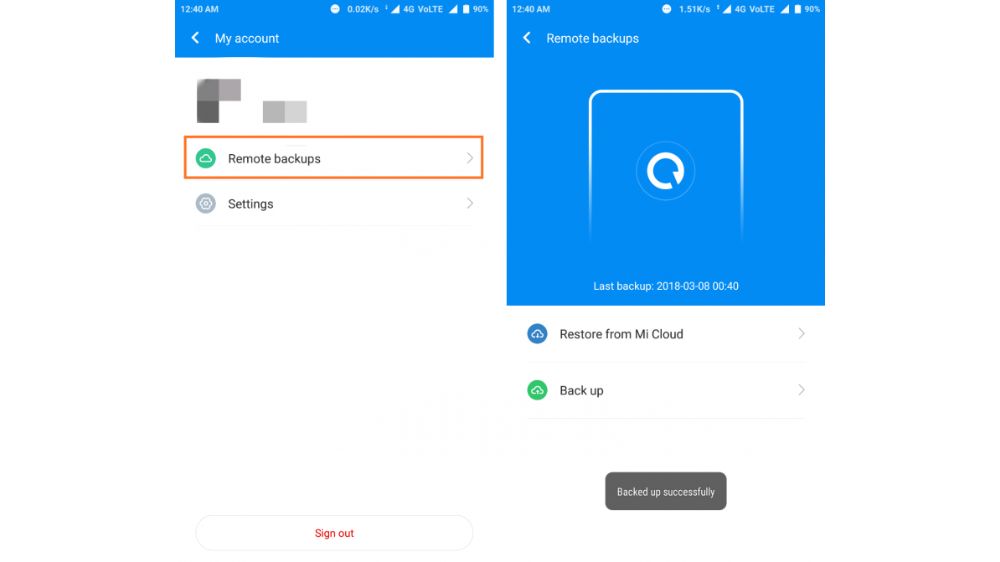
کلام آخر
اپلیکیشن می ریموت یکی از کاربردیترین و بهترین برنامهها برای کنترل کردن دستگاههای هوشمند نظیر تلویزیون، دستگاههای پخش، سیستمهای سرمایشی و گرمایشی و بسیاری از دستگاهها و لوازم خانگی دیگر از طریق گوشی است.
در این مقاله، نحوه کار کردن با اپلیکیشن Mi Remote و اضافه کردن دستگاهها و ریموتهای مختلف به آن را توضیح دادیم. با این اپلیکیشن دیگر نیازی به استفاده از چندین و چند ریموت کنترل برای دستگاههای مختلف ندارید و حتی میتوانید همه دستگاهها را با یک ریموت، کنترل کنید.
سوالات متداول درباره آموزش تبدیل گوشی به کنترل تلویزیون
آیا فقط در گوشیهای شیائومی میتوان از اپلیکیشن Mi Remote استفاده کرد؟
خیر، شما میتوانید اپلیکیشن Mi Remote را روی هر گوشی یا تبلتی که سنسور مادون قرمز دارد، نصب کنید و برای کنترل دستگاههای مختلف خود از آن استفاده نمایید.
چه دستگاههایی را میتوان با Mi Remote کنترل کرد؟
تلویزیون، کولر، بخاری، دوربین مدار بسته، دستگاههای پخش نظیر DVD Player، سیستمهای صوتی و اسپیکر، چراغ اتاق و چراغ خواب، پنکه و هر دستگاه هوشمند دیگری را میتوان با این اپلیکیشن کنترل کرد.
برنامه Mi Remote از کدام برندهای تلویزیون پشتیبانی میکند؟
اکثر برندهای شناخته شده و معتبر تلویزیون از جمله سامسونگ، ال جی، پاناسونیک، شارپ، اونیدا و دهها برند دیگر در برنامه Mi Remote وجود دارند.
آیا اپلیکیشن Mi Remote همان Mi Remote Controller است؟
اگر به گوگل پلی مراجعه کنید، ممکن است با نسخههای مختلف Mi Remote مواجه شوید که باعث گیج شدن شما میشوند. برنامه Reel Mi Remote نسخه بهبود یافته Mi Remote Controller است که به طور اختصاصی برای تلویزیونها طراحی و ساخته شده. رابط کاربری آن کمی با می ریموت تفاوت دارد، اما عملکرد آنها یکسان است.
برنامه می ریموت ارور میدهد، چه کار کنم؟
برای رفع ارور می ریموت، از طریق گوگل پلی آن را به آخرین نسخه آپدیت کنید و از متصل بودن اینترنت خود نیز مطمئن شوید.
می ریموت تلویزیون من را پیدا نمیکند، باید چه کار کنم؟
اگر سنسور مادون قرمز تلویزیون قابل خاموش و روشن کردن است، مطمئن شوید که روشن باشد. توجه کنید که این برنامه فقط برای دستگاههای هوشمند کار میکند و هم گوشی و هم دستگاه مورد نظر باید به یک Wi-Fi متصل باشند.

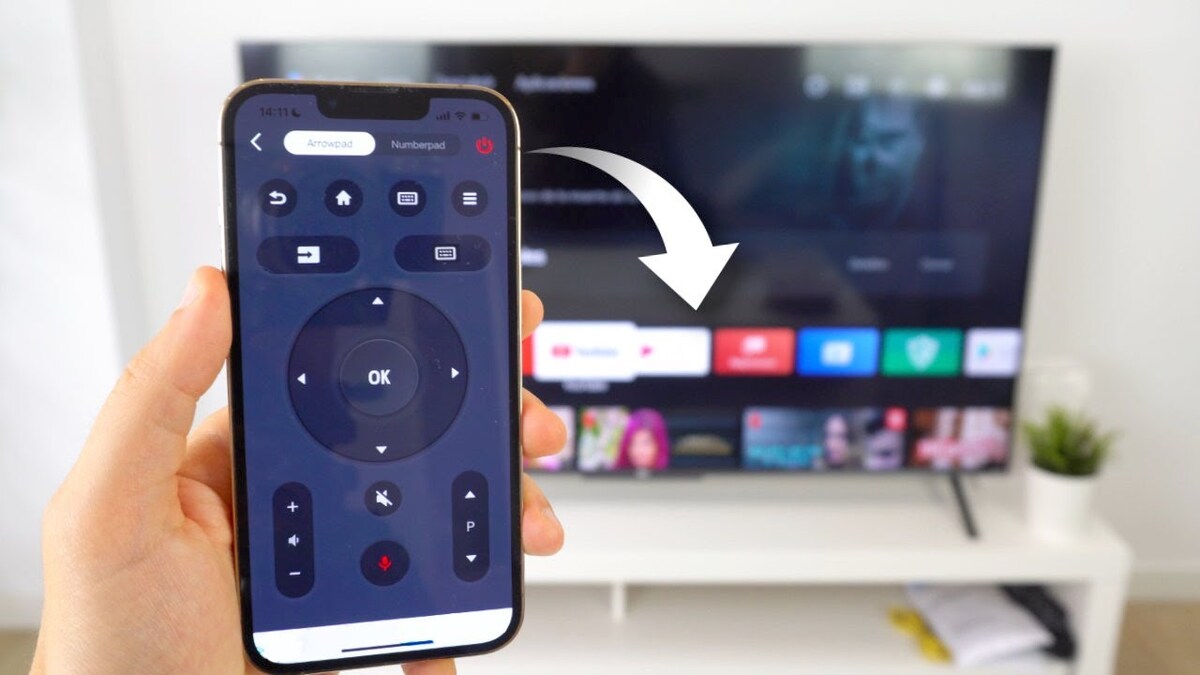











امتیاز و نظر شما